Що таке Padlet TA?
Padlet TA - це наш асистент на основі штучного інтелекту, який допоможе вам створювати цікаві та веселі навчальні матеріали. Він доступний на сайті ta.padlet.com.
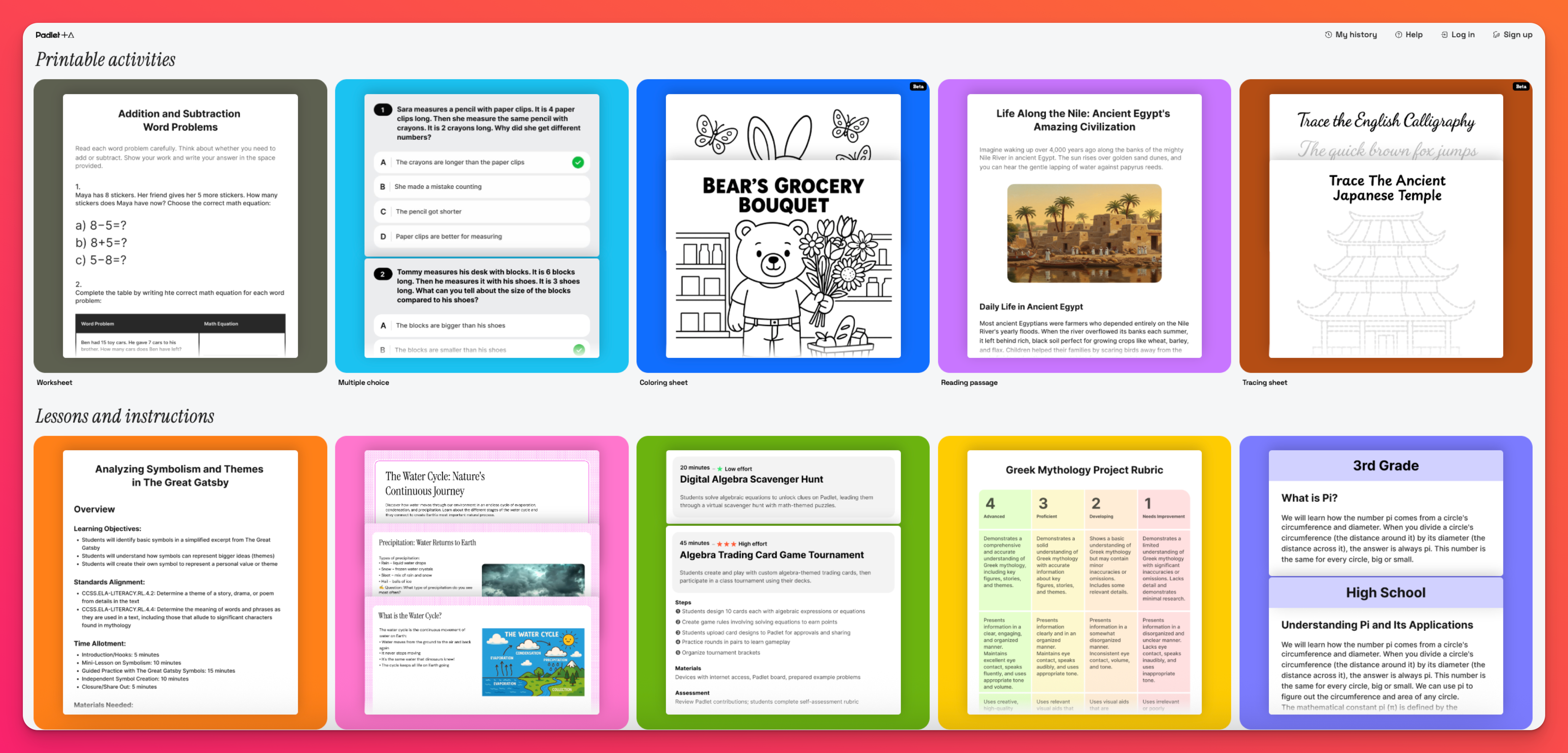
Як це працює?
Коли ви відвідаєте ta.padlet.com, ви потрапите на інформаційну панель.
У верхній частині панелі ви можете зареєструватися, щоб створити обліковий запис Padlet TA. Якщо ви вже ввійшли у свій обліковий запис Padlet, натискання кнопки " Зареєструватися " автоматично створить для вас обліковий запис Padlet TA.
В даний час Padlet TA є безкоштовним, і для доступу до нього не потрібно входити в систему!
Спільнота Padlet TA
Виберіть Спільнота, щоб переглянути приклади, або виберіть один з інструментів на інформаційній панелі, щоб створити нескінченну кількість цікавих навчальних матеріалів!

Перегляньте різні приклади за предметами, рівнями або типами діяльності. Якщо ви знайдете ідеальний, натисніть посилання "Дублювати та копіювати ", щоб поділитися ним зі своїми учнями!

Інструменти Padlet TA
Коли ви переходите на ta.padlet.com, за замовчуванням ви потрапляєте на сторінку Інструменти. Кожен інструмент має ряд підказок. Все, що вам потрібно зробити, це відповісти на підказки, додати будь-які зовнішні медіа (необов'язково ) і натиснути стрілку, щоб отримати результати.
Інтерактивні вправи
Створюйте інтерактивні вправи, які чудово підходять для вивчення матеріалів, вивчених у класі!

Створюйте флеш-картки, ігри на сортування та впорядкування (наразі в стадії BETA), вікторини з множинним вибором та багато іншого!
Завдання для друку
Створюйте робочі таблиці або тестові завдання з вибором однієї правильної відповіді без особливих зусиль з вашого боку. Потрібен швидкий уривок для читання? Скористайтеся генератором уривків для читання, введіть свої підказки і отримайте інформацію за лічені хвилини!
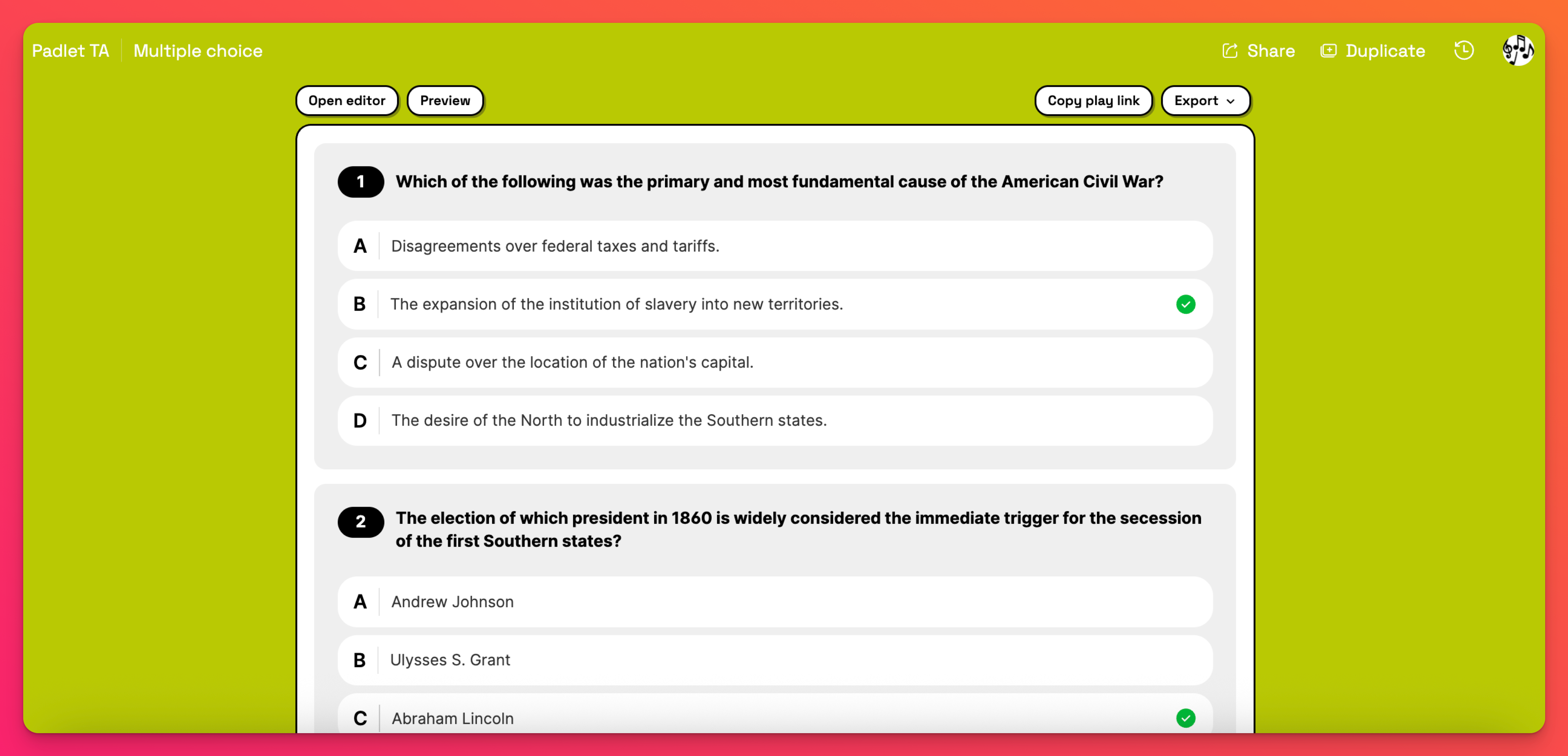
Уроки та інструкції
Плани уроків та мультимедійні презентації більше не є вашим заклятим ворогом. Введіть свої вимоги і простим клацанням миші - вуаля! Готово!
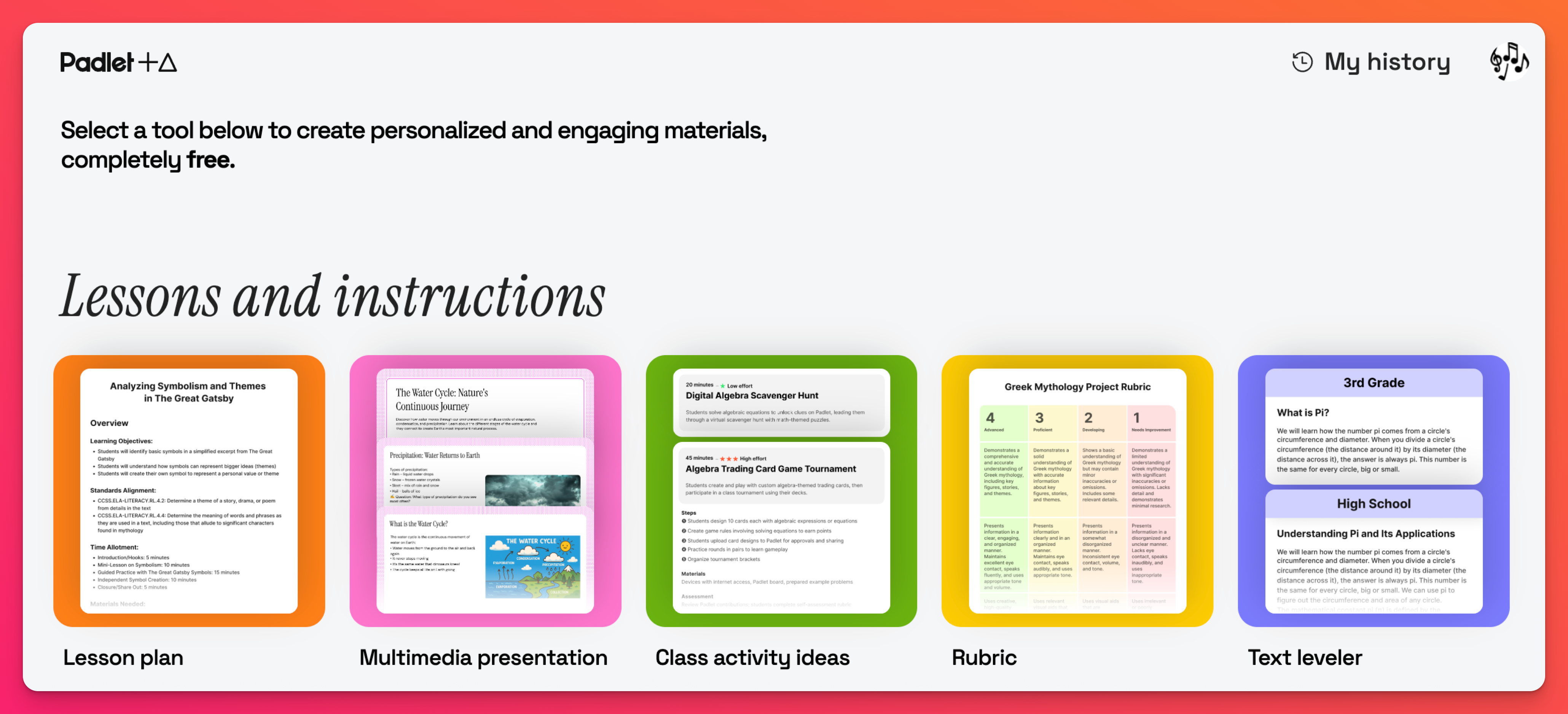
Padlet TA створений для того, щоб полегшити життя викладача. Ми заохочуємо більше взаємодії зі студентами, надаючи інструменти для скорочення часу на підготовку до занять!
Найкращі практики для підказок
Перегляньте наш посібник "Найкращі практики для підказок ", щоб отримати поради щодо створення ефективних підказок для досягнення якісних результатів.
Поширені запитання
Чи потрібно платити за використання Padlet TA?
Які моделі штучного інтелекту ви використовуєте?
Ви використовуєте мої дані для навчання ШІ-моделей?
Чому я не можу увійти?
Чи існує обмеження на розмір файлів для завантаження на Padlet TA?
Чому я не бачу кнопку Padlet TA на інформаційній панелі Padlet?
Щоб змінити тип облікового запису, натисніть на значок "Налаштування " у верхньому правому куті інформаційної панелі > виберіть "Особистий кабінет " (вгорі) > "Основна інформація " > поруч з "Тип облікового запису " натисніть на спадне меню і виберіть " Вчитель " або "Працівники школи".
Поверніться на свою інформаційну панель, щоб побачити зміни.

